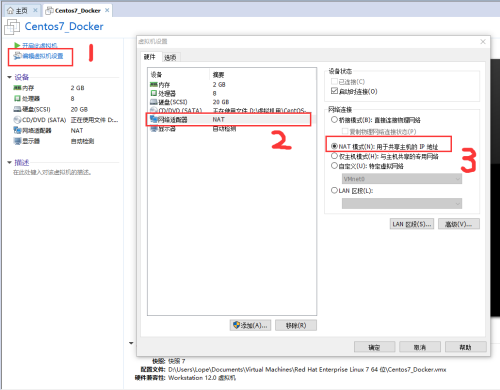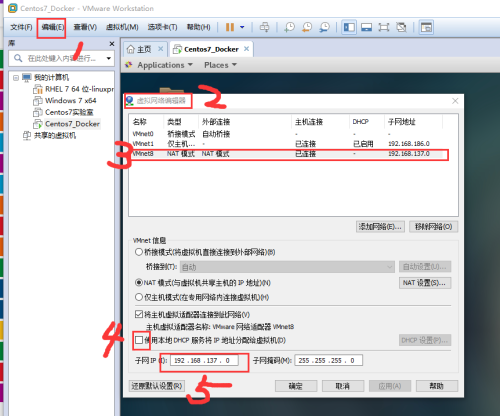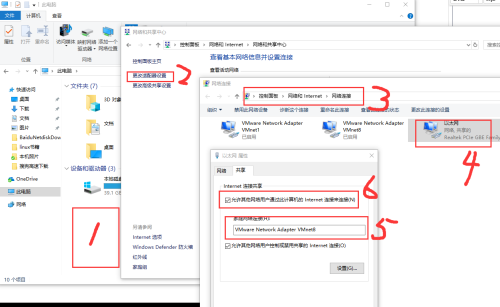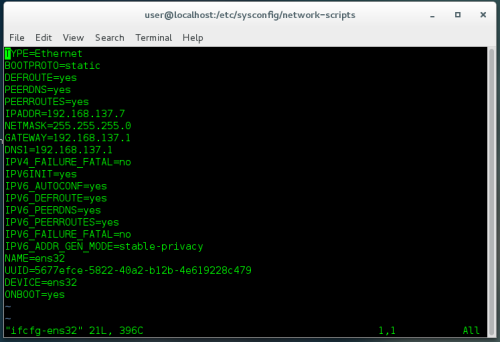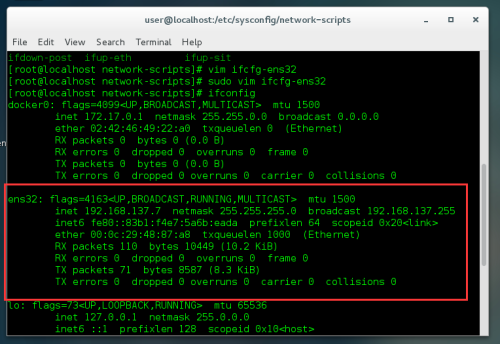VMware虚拟机中Centos7网络配置及ping不通思路
Posted
tags:
篇首语:本文由小常识网(cha138.com)小编为大家整理,主要介绍了VMware虚拟机中Centos7网络配置及ping不通思路相关的知识,希望对你有一定的参考价值。
在安装好VMware虚拟机并且安装好Centos7系统后,我们就需要进行网络配置了。
因为实验环境中,需要固定IP,方便各种环境的使用。
我们可以用VMware的NET模式进行网络配置。
下面,我们进入配置流程:
一、配置VMware的NET网络模式
1、关闭目前需要更改配置的虚拟机。
2、点击 编辑虚拟机设置——网络适配器——NAT模式(N):用于共享侏罗纪的IP地址,确定。
3、在VMware虚拟机任务栏——编辑(E)——虚拟网络编辑器——VMnet8——取消勾选的 使用本地DHCP服务将IP地址分配给虚拟机 #因为我们需要固定IP,所以,不能直接让虚拟机分配IP——把 子网IP 改为: 192.168.137.0 #因为此网段为window分配给VMnet8的网段——确定
二、配置window的internet连接共享
1、我的电脑——空白处右键属性——控制面板主页——网络和internet——网络和共享中心——更改适配器设置——以太网(或叫本地网络)右键属性——共享——选择家庭网络连接(H):VMware Network Adapter VMnet8——勾选:允许其他网络用户通过此计算机的internet连接来连接——确定
三、手动配置Centos7系统里的网络配置
cd /etc/sysconfig/network-scripts ls #找到当前网络配置文件为ifcfg-ens32 sudo vim ifcfg-ens32 #修改如下网络配置 BOOTPROTO=static #以静态方式获取IP IPADDR=192.168.137.7 #IP地址为192.168.137.7(192.168.137.0网段内) NETMASK=255.255.255.0 GATEWAY=192.168.137.1 #网关需要与IP在一个网段内 DNS1=192.168.137.1 ONBOOT=yes #开机启动网卡 :wq #保存退出
sudo systemctl restart network #重启网卡 sudo systemctl enable network #开机启动网卡
四、测试
ifconfig #查看网卡信息 ping www.baidu.com #能PING通就是联网成功
五、常见问题
1、偶尔window主机后,进入Centos7不能联网
bestlope:可以尝试把 网络共享——允许其他网络用户通过此计算机的internet连接来连接取消打勾后确认,再打勾一次确认,基本上Centos7就能联网了。
具体是为什么,目前我就不知道了。
以上是关于VMware虚拟机中Centos7网络配置及ping不通思路的主要内容,如果未能解决你的问题,请参考以下文章
VMware虚拟机中的CentOS7安装Nginx后本机无法访问的解决办法